empower3使用-处理方法
Empower3软件安装图例

安装Empower 3 软件:1. 将Empower 3 SoftWare 软件光盘插入DVD 驱动器。
2. 系统会自动显示下面的安装页面,选择“运行”选项,如果未自动显示安装页面,请浏览至DVD光盘驱动器上的主文件夹并双击文件。
3. 在“选择安装语言”页面上,从列表中选择“中文(简体)”并单击“确定”。
4. 在主页面中,选择“安装Empower 软件”。
5. 在“选择产品类型”页面中,选择“个人版”。
6. 在“客户信息”页面上,输入用户名、组织和软件支持 ID 号,然后单击“下一步”。
7. 在“最终用户许可证协议”页面上,阅读并接受许可证协议,然后单击“下一步”。
8. 在“安装类型”页面上,选择以下选项之一:•典型:选择此选项,然后继续至步骤 10。
所有的Empower 和Oracle 文件都将安装到系统驱动器(通常为C:\ 驱动器)。
•自定义:选择此选项,然后继续至步骤 9。
Empower 应用程序、项目和Oracle文件将安装到其它驱动器上。
9. 在“目标文件夹”页面上,从列表中为“Empower 应用程序”、“Empower项目”和“带有数据库的Empower Oracle”选择合适的驱动器,然后单击“下一步”。
10. 在“准备安装”页面上,单击“下一步”开始安装。
提示:如果显示任何Windows 安全警报信息,请单击“允许访问”。
结果:软件开始安装。
此过程通常需要大约30 分钟,具体时间因不同的计算机和环境而异。
11. 在“状态”页面上,单击“完成”。
12. 出现重启信息时,单击“是”。
结果:计算机将重新启动。
13. 重新启动计算机后,请将Empower 3 软件光盘取出,插入Empower 3仪器驱动软件光盘,浏览至DVD光盘驱动器上的主文件夹,选择“Chinese”文件夹并双击打开,在选择“”文件双击开始安装仪器驱动。
14. 在“Waters ICS部署管理器”页面上,单击“下一步”。
E3 Advanced 1 Empower 系统管理

导出到文本
小结
使用 配置管理器(Configuration Manager)可以设置系统策略,创建和管 理项目和自定义字段,还可以更改用户密码 为了改进性能,管理员在其登录进Empower时应首先设置系统策略 管理审计追踪记录
系统策略: 系统审计追踪
系统策略-系统审计追踪
在GXP合规环境里,需要配置系统对象的审计追踪要求。
项目对象 项目 节点 系统 库 用户 用户组 用户类型 样品板类型 系统审计追踪 离线系统审计追踪 项目/样品档案 离线项目/样品档案 缺省字符串 数据库属性 自动归档属性 系统策略 SDMS存档属性 eCord
复制参数
系统审计追踪
系统审计追踪归档
归档并移出系统审计追踪
归档并移出系统审计追踪
归档并移出系统审计追踪
归档并移出系统审计追踪
归档并移出系统审计追踪
离线系统审计追踪
还原系统审计追踪
还原系统审计追踪
清除离线系统审计追踪
离线系统审计追踪
设置自动归档属性
自动归档属性 通用表
自动归档属性 归档路径表
(GXP) 密码每隔 n 天失效 — 所有的用户密码于指定的间隔期末失效. 当密码超过指定的天数,用户会收到一条需要更 改密码的信息. 直到用户更改了密码才能再次登录.
系统策略: 新项目策略
系统策略-新建项目
在新建项目策略中,管控了项目及项目对象的审计追踪配置
“全面审计追踪”策略
在GXP合规环境里,需要配置项目的全面审计追踪功能
— Maximum Table Row Specification 最大表行指标
— Shallow Copy 浅复制
— Export System Information to Text 将系统信息导出到文本
Empower3 安装注意事项
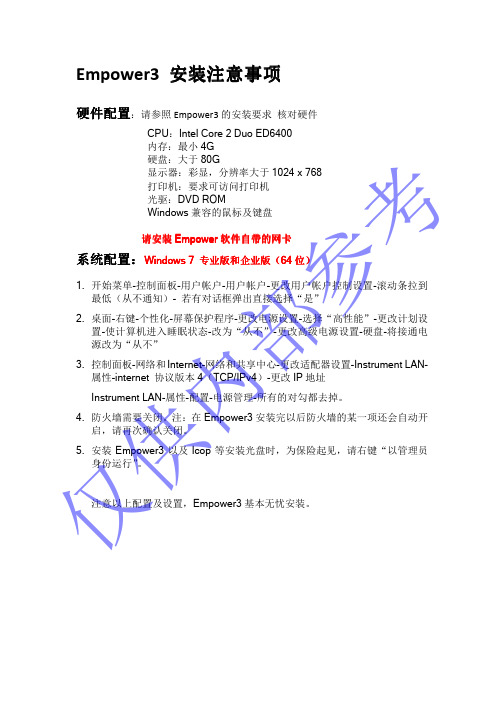
Empower3 安装注意事项
硬件配置:请参照Empower3的安装要求 核对硬件
CPU :Intel Core 2 Duo ED6400
内存:最小4G
硬盘:大于80G
显示器:彩显,分辨率大于1024 x 768
打印机:要求可访问打印机
光驱:DVD ROM
Windows 兼容的鼠标及键盘
请安装Empower 软件自带的网卡
系统配置系统配置::Windows Windows 7 专业版专业版和企业版和企业版和企业版((64位) 1. 开始菜单-控制面板-用户帐户-用户帐户-更改用户帐户控制设置-滚动条拉到最低(从不通知)- 若有对话框弹出直接选择“是”
2. 桌面-右键-个性化-屏幕保护程序-更改电源设置-选择“高性能”-更改计划设置-使计算机进入睡眠状态-改为“从不”-更改高级电源设置-硬盘-将接通电源改为“从不”
3. 控制面板-网络和Internet-网络和共享中心-更改适配器设置-Instrument LAN-属性-internet 协议版本4(TCP/IPv4)-更改IP 地址
Instrument LAN-属性-配置-电源管理-所有的对勾都去掉。
4. 防火墙需要关闭。
注:在Empower3安装完以后防火墙的某一项还会自动开启,请再次确认关闭。
5. 安装Empower3以及Icop 等安装光盘时,为保险起见,请右键“以管理员身份运行”。
注意以上配置及设置,Empower3基本无忧安装。
仅
供内部参考。
E3 Advanced 8 Empower 批处理

Empower 3软件 Advanced 教程 批处理目录完成本章,你将能够: 用修改样品修改现存的信息或在处理前补充缺失的信息 批处理数据用修改样品在组分编辑器中填写校正曲线标样的含量或浓度 在项目窗口查看结果 查看和调整结果 比较校正曲线 创建只处理样品组(Process Only Sample Sets)修改样品修改样品修改样品 表属性修改样品 表属性修改样品 保存表参数色谱柱名称色谱柱 序列号修改样品添加信息修改样品 添加信息修改样品 样品组信息样品组信息重新命名样品组组分编辑器组分编辑器组分编辑器改变信息保存改变验证处理方法设置方法组选项在修改样品中查验标样未填写组分名称/未填写含量填写含量保存改变测试所作改变校正查验标样结果查验校正曲线查验标样结果查验校正曲线退出查看校正问题与排查确认选中了”清除校正”(Clear Calibration). 否则校正曲线上包含太多的点和/或错误的标样结果ID 数目未知样没有算出含量–选择通道时顺序选错. 记住:一定要先选标样后选未知样确认在组分编辑器中的组份均已填入含量未知样的点不在校正曲线范围内组分名不匹配–在组分编辑器中指定的组分名与在处理方法中拼写的名称不一致. 记住:要用从处理方法复制组分名填到组分编辑器而不要手工拼写样品组批处理(使用样品组方法)结果组批处理(Batch Processing)进样或通道单个处理(不用样品组方法)结果批处理处理服务监视器(ProcessingServer Monitor)Windows任务栏处理服务器监视器图标显示结果组(Result Set)。
沃特世empower3_培训EMP3_其它_6_USP计算信噪比说明

Empower 3 计算USP、EP 和JP 信噪比1.计算方法2.使用空白值计算信噪比计算方法软件根据最新的美国、欧洲和日本药典计算信噪比,公式如下:s/n = 2h/h n其中:h = 与组分对应的峰高hn = 在等于半高处峰宽的至少五倍(USP) 或20 倍(EP 和JP)的距离内,观测到的最大与最小噪音值之间的差值,并且,此段距离以空白进样的目标峰区域为中心。
可以指定是否使用处理方法的“适应性”选项卡中的“计算USP、EP 和JP s/n”(以前“为计算EP s/n”)复选框计算USP、EP 和JP s/n。
也可以指定是否使用由空白进样中的峰区域计算的噪音值计算USP s/n、EP s/n 和JP s/n。
每个峰的噪音区是唯一的。
通过在各个峰的保留时间处将噪音区居中的相应空白进样来确定噪音区。
指定半高处乘子参数,从而定义噪音区。
USP s/n新的适应性峰字段USP s/n 使用“美国药典”中的信噪比(s/n) 公式计算。
USP s/n 计算公式如下:2 ╳峰高/(噪音/缩放)其中:峰高= 峰高的绝对值噪音= 峰的噪音值(峰到峰噪音)缩放= “缩放到微伏”值缺省情况下,软件将USP s/n 值报告为6 位精度,不采用科学计数法也没有单位。
用于计算USP s/n 的噪音值将根据“使用空白进样中位于峰区域内的噪音”选项的状态来确定:• 选中该选项时,软件用空白进样中所确定的峰到峰噪音计算每个峰的噪音值。
该值针对单个空白进样的相同通道中的区域进行计算。
此区域以峰保留时间为中心,宽度等于半高处峰宽乘以USP 噪音区的半高处乘子值。
软件在结果中将此噪音值报告为USP 噪音。
缺省情况下,软件将该值报告为6 位精度,不采用科学计数法,单位为“图单位”。
• 清除该选项后,软件将使用结果的峰到峰噪音值;不使用空白进样计算噪音。
在处理方法的“噪音和漂移”选项卡中,指定此区域的开始和结束时间。
在处理方法的“适应性”选项卡上,“USP s/n 噪音区的半高处乘子”字段的范围在1 到99 之间,缺省为5。
empower软件3-处理方法
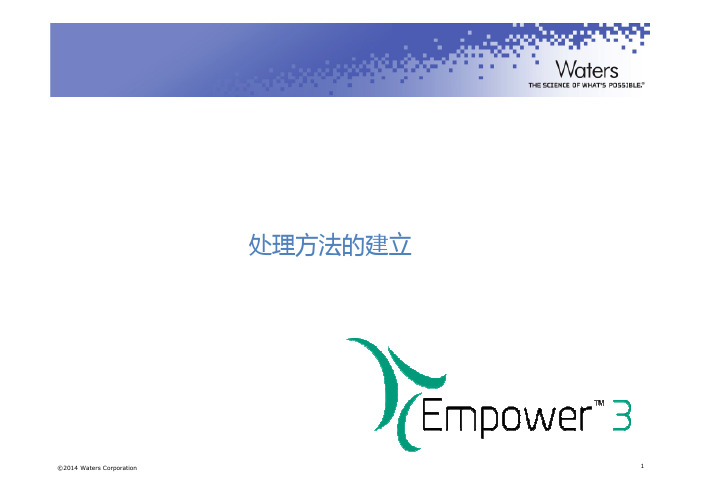
©2014 Waters Corporation
78
3D数据的处理
批处理3D数据时的要点
注意使用”方法组”
©2014 Waters Corporation
79
点击“使用指定的方法组(Use specified method set)”,然后 指定方法组,按“确定”
©2014 Waters Corporation
42
3D数据处理 用方法组
©2014 Waters Corporation
43
3D数据处理 用方法组
©2014 Waters Corporation
44
©2014 Waters Corporation
45
如何添加不同波长的处理方法到同一个 方法组中去?
68
编辑含量
©2014 Waters Corporation
点击“是”
69
编辑含量
回到“修改样品”界面,选“文件”菜单, 点“保 存”命令后,退出此界面,回到“项目”界面。
©2014 Waters Corporation
将处理方法中的峰名字拷入“组
份编辑器”界面,填入标样中相 应组份的含量,点“确定”。
85
©2014 Waters Corporation
46
如何添加不同波长的处理方法到同一个 方法组中去?
©2014 Waters Corporation
47
如何添加不同波长的处理方法到同一个 方法组中去?
©2014 Waters Corporation
48
如何添加不同波长的处理方法到同一个 方法组中去?
©2014 Waters Corporation
Empower3中文介绍

本文所列举的功能中大部分是Empower软件的经典功能, 对于QC分析和药物质量研究工作尤其有用,但遗憾的是 很多用户尚未了解,“空守宝山而不知”。希望本文也 能对沃特世既有用户有所启发和帮助,发挥Empower的能 力,从而减轻繁重的工作负担,提高实验室效率。
谱图图中图
在我们的分析色谱图中,常见的一种情况是需要对局部 的图谱进行放大,如果可以在同一张图谱上实现图中图 的效果,会非常方便,使用Empower可以很容易的实现。
根据各国药典以及ICH的相关要求,Empower MVM 支持验证 的内容有: n 专属性 n 线性 n 线性比较 n 准度 n 重复性 n 中间精密度 n 再现性 n 耐用性 n LOD n LOQ n 过滤器验证 n 稳定性 n 系统精度
除此之外,Empower提供允许安全访问 Empower 软件的可编 程对象,也就是Toolkit功能。它采用 Microsoft COM Automation 可编程模式,当有结果产生时,ActiveX 处理控件允许 Empower 软件与第三方应用软件相互通信。
5
[ 色谱分离专栏 ]
同一样品多次进样综合分析报告
您可以选中多样品的报告模板,在一页纸上得到所有需 要的信息(如下图所示),也可以利用Empower软件内置的 排序与分组功能,将一组数据按照其不同的性质进行区 分,分别进行打印。您还可以将贵单位的logo直接放置到 报告上,得到最专业的报告模板。
将多样品多色谱峰信息同时导出到Excel中。
ToolKit 功能
1 2 3 4 5 6 7 8 Mean % RSD
Sample Name prednisone prednisone prednisone prednisone prednisone prednisone prednisone prednisone
Empower3软件现场培训教材
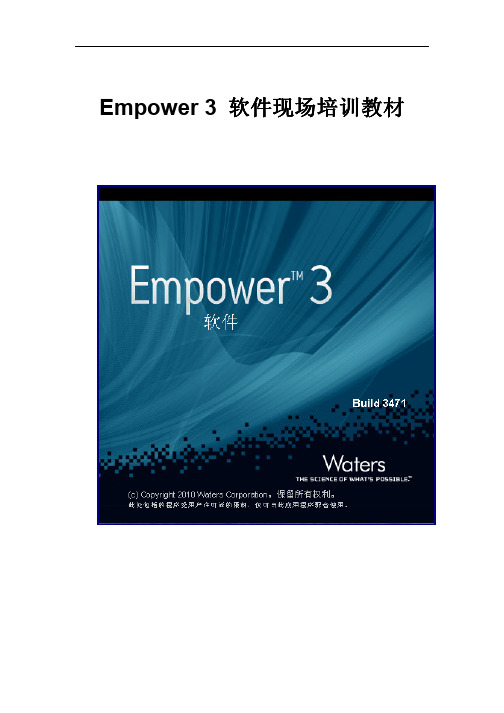
Empower 3 软件现场培训教材目录一.登录 1 二.编辑仪器方法和方法组(以2695_2998为例) 2 三.编辑仪器方法和方法组(以2695_2489为例) 7 四.进样12 1.单进样12 2.使用向导建立样品组和样品组方法12 五.建立数据处理方法18 1.2D数据处理方法18 2.建立3D数据处理方法26 六.查看结果和视图筛选36 七.预览结果并创建一个综合报告方法37 八.方法组的建立38 九.数据管理411. 项目的备份412.项目的还原43 十.项目管理47 1.新建项目47 2.察看及更改项目属性50 3.系统配置51一.登录1.双击电脑桌面上的Empower快捷图标出现Empower登录界面,输入用户名和密码。
注:出厂设置的默认用户帐号为system,密码为manager。
建议每个系统都建立自己的用户帐号和密码。
己的用户帐号和密码2. 单击高级键, 选择用户类型和QuickStart界面3. 选择QuickStart界面,点击“确定”,然后选择待选定的操作项目以及色谱系统(仅查看数据可选择色谱系统中的“没有系统”),单击“确定”。
4.登录Empower的QuickStart界面。
二、编辑仪器方法和方法组(以2695_2998为例) 1.采集栏单击方法组编辑向导:2. 选择选项3.弹出仪器方法编辑器。
4.单击2690/5,弹出2695编辑界面。
1) Alliance 系统(包括2695、2795和2695D)通用编辑页面中,可选择单次输送体积,请针对不同的流速选定适当的单次输送体积,以确保最佳的流速精度与准度。
2)查看脱气选项,确认设置正确。
3)流量选项中设置泵模式、总流量以及流动相配比。
a. 等度模式如下图所示:b. 梯度模式如下图所示:5.单击2998,弹出2998编辑界面。
1) 3D数据采集:在通用栏中选择启用3D数据,输入检测波长的范围;2)采集2D数据,点击,最多可同时采集8个不同波长的通道的数据;个点为准。
empower 3操作规程

empower 3操作规程操作规程:Empower 3系统操作规程第一章:系统介绍1.1 系统概述1.2 功能特点1.3 系统组成第二章:系统安装与配置2.1 系统安装2.2 系统配置2.3 系统启动与关闭第三章:用户管理与权限设置3.1 用户管理3.2 用户权限设置3.3 用户登录与退出第四章:方法开发与编辑4.1 创建新方法4.2 编辑已有方法4.3 方法导入与导出4.4 方法校对与审批第五章:样品管理与进样5.1 样品管理5.2 样品进样5.3 样品信息导入与导出第六章:数据采集与数据处理6.1 数据采集6.2 数据处理6.3 数据导出与打印第七章:质量控制与校正7.1 质量控制7.2 校正方法7.3 偏差与异常处理第八章:系统维护与故障排除8.1 系统维护8.2 故障排除8.3 技术支持第九章:风险管理与安全措施9.1 风险管理9.2 安全措施9.3 预防措施第十章:附则10.1 术语定义10.2 引用文件10.3 修订记录在每个章节中,应包含操作规程的相关内容和具体步骤,确保操作人员能够按照规定的流程和步骤进行操作。
此操作规程应配合系统提供的用户手册使用,以实现对Empower 3系统的有效管理与操作。
总结:本操作规程详细介绍了Empower 3系统的安装与配置、用户管理与权限设置、方法开发与编辑、样品管理与进样、数据采集与数据处理、质量控制与校正、系统维护与故障排除、风险管理与安全措施等内容,以期为用户提供一个完整的Empower 3系统操作指南。
用户应严格按照规程中的步骤进行操作,以确保系统的正常运行和数据的准确性。
waters empower3 00_配置管理器

选择访问权限后, 按Next
选择从其它项目要拷贝的内容,按Next
给项目命名后,按Finish
克隆项目
项目属性
项目空间可随时扩展
小结
系统配置用于创建、修改色谱系统;创建、备份、管理项目和 自定义域;更改用户密码和权限等。 如果用户有连于串口卡的仪器,则必须在采集服务器的属性中 设置串口卡以创建色谱系统。
采集服务器和色谱系统可以设置密码进行访问限制。
通过克隆功能,可以将项目格式复制成多个备份。但要注意, 克隆功能只备份项目的方法、视图筛选器和自定义字段标签下 的内容。 通过访问项目的属性可以改变项目的所有者;访问权限;增加 表空间;激活或禁系统
点右键,选New,Chromatographic System
点Next
点Next
996
点右键,选Take Offline(离线)
点右键,选 Bring Online(在线)
创建新项目
选择New, Project命令
输入存储项目的容量,选择是否需要 审计追踪功能,然后按Next键。
系统配置
配置管理
完成此单元后,用户将可以执行下列操作:
•访问系统配置画面 •改变采集服务器属性 •创建并修改色谱系统 •创建项目 •克隆项目 •访问项目属性
采集服务器属性
选中所需的采集服务器, 点右键,选Properties
系统属性
选中所需系统,点右键,选 System Properties
沃特世empower3_培训EMP3_Advanced 6_开发处理方法_2016

©2016 Waters Corporation
5
©2016 Waters Corporation
6
1
11/22/2016
查看(Review )窗口
©2016 Waters Corporation
查看(Review )窗口
下拉菜单 工具条
色谱图
表
7
2D 通道表
©2016 Waters Corporation
使用向导创建新的处理方法
选择积分算法
11/22/2016
14
©2016 Waters Corporation
15
©2016 Waters Corporation
16
设定峰宽
设定阈值
©2016 Waters Corporation
17
©2016 Waters Corporation
18
3
设定积分区间
83
©2016 Waters Corporation
84
14
处理方法作用于全部标样的测试
11/22/2016
处理方法作用于全部标样的测试
©2016 Waters Corporation
85
©2016 Waters Corporation
86
处理方法作用于样品的测试
查看峰表
©2016 Waters Corporation
9
©2016 Waters Corporation
10
工具条图标(续)
应用方法组
预览主窗口 结果 方法组
从结果填充
处理方法窗口 校正曲线
重叠 色谱图标尺 显示组份
预览保存的结果 运行样品
手动识别峰
waters empower3 04_school_2维数据处理_E2_pro
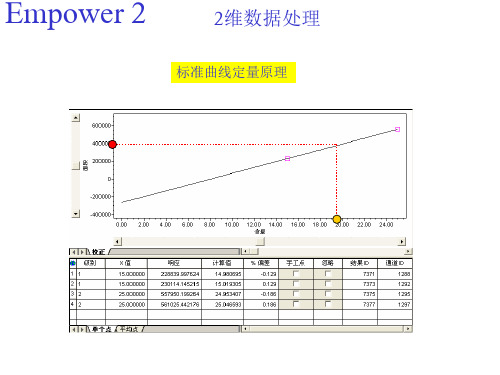
Empower 2
2维数据处理
回到“样品组(sample sets)” 窗口填标样含量:选中样品组, 选“工具(tools)”菜单,点 “改变样品Alter Sample”命令。
Empower 2
2维数据处理
对于非样品组进样的样品,则回到“项目(Project)”窗口通 道选项卡下,填标样含量:选中所需的标准样的通道,选“工 具(tools)”菜单,点“改变样品(Alter Sample)”命令。
Empower 2
2维数据处理
点击“下一 步”
Empower 2
2维数据处理
选择“外标校正(External Standard Calibration)”然后点击“下一步”
Empower 2
2维数据处理
命名处理方 法,然后按 “完成”
Empower 2
2维数据处理
回到“查看(Review)”窗口 然后选择“退出”命令
积分结果
Empower 2
2维数据处理
如果积分后结果不甚满意,可以通过修改积分参数后重新积分
Empower 2
2维数据处理
按上述快捷的交互式处理方式, 按上述快捷的交互式处理方式,即:积分——下 积分 下 一个通道——积分的过程,可以将所选的样品全部 积分的过程, 一个通道 积分的过程 积分而得出保留时间和峰面积等数据。 积分而得出保留时间和峰面积等数据。这样的处理 方式适用于某些要把积分结果直接抄写到纸上或手 动输入到第三方软件的用户。 动输入到第三方软件的用户。
Empower 2
2维数据处理
选择“新建(New)”,“处 理方法(Processing Method)” 命令
Empower 2
2维数据处理
E3 Advanced 6 Empower 数据采集

样品表中的列
样品瓶号
进样体积
标签
进样次数
级别
样品名称
样品表中的列(续)
功能
处理 标签参考 方法组/报告方法
运行时间 (分)
样品表中的列(续)
开始时间
下一次进
稀释倍数
样延迟 称样量
色谱柱名称
色谱柱位置
空白
色谱柱序列号
运行样品– File菜单
运行样品–Edit 菜单
运行样品– View菜单
自定义显示哪些工具条和控制屏
编辑已有的样品组方法
总结
可以从 Run Samples 窗口创建或修改方法 样品组模板可供用户作参数的修改以适应日常需要 Empower可以简便地执行标样/样品的括号式计算 在运行样品Run Samples 窗口, 可以执行以下任务: — 通过改变其操作参数来控制仪器,可以保存改变的参数到运行样品的仪
完成样品组所需的时间
选择一个仪器方法
监测基线
监测基线
状态
定制通道
图属性
图属性
标尺设置为-0.02 – 0.05
系统空闲– 准备运行样品
开始采集
样品组名称 样品组方法名称
设置系统适用性对话模式 及加入关机方法
样品组运行画面
正在运行栏目
运行状态
实时显示图形
样品组运行画面
样品组名称
瓶号 #
使用样品组方法模板
使用样品组方法模板 – 输入可变信息
使用样品组方法模板 – 输入可变信息
样品瓶起始位置变更 样品名称变更
填好的样品表
从项目窗口查看方法
样品组方法 样品组方法模板
方法属性
方法属性
查看样品组
Empower3中文介绍

固体制剂药物溶出度测定
在药物制剂研发或者质检过程中,常常需要监测药物 的溶出度。传统的做法是将相应的色谱峰面积(或含 量)抄写转录到Excel中进行计算,这样的工作方式不仅 耗时易出错,对于那些工作在法规环境下的实验室,还 带来了对Excel公式进行验证的繁琐操作。如果直接使用 Empower 软件内置的溶出度计算功能,一切都会变得简
1 2 3 4 5 6 7 8 Mean % RSD
Sample Name prednisone prednisone prednisone prednisone prednisone prednisone prednisone prednisone
Vessel
1 2 3 4 5 6 7 8
Dissolution Summary Table Transfer Time:10.0
Empower 软件计算溶出曲线。
传统的以紫外分光光度法为基础的溶出度测定方式需要 大量的人工操作,效率较低。如果能将方法转移到LC或 者UPLC上,在不连接色谱柱的情况下,利用自动进样器 连续工作与Empower软件的溶出度计算功能,则效率可以 大大提高。 美国和日本等国家的官方机构采用相似因子的模型非依 赖方法,采用“相似因子”和“差异因子”比较溶出度 曲线,通过计算差异因子(f1)和相似因子(f2)比较溶出 行为的相似性。根据此要求,Empower 软件还可以直接计 算试验药品与对照药品的体外溶出度的差异因子f1、相 似因子f2的数值。
结语
本文所列举的功能中大部分是Empower软件的经典功能, 对于QC分析和药物质量研究工作尤其有用,但遗憾的是 很多用户尚未了解,“空守宝山而不知”。希望本文也 能对沃特世既有用户有所启发和帮助,发挥Empower的能 力,从而减轻繁重的工作负担,提高实验室效率。
empower3使用-处理方法
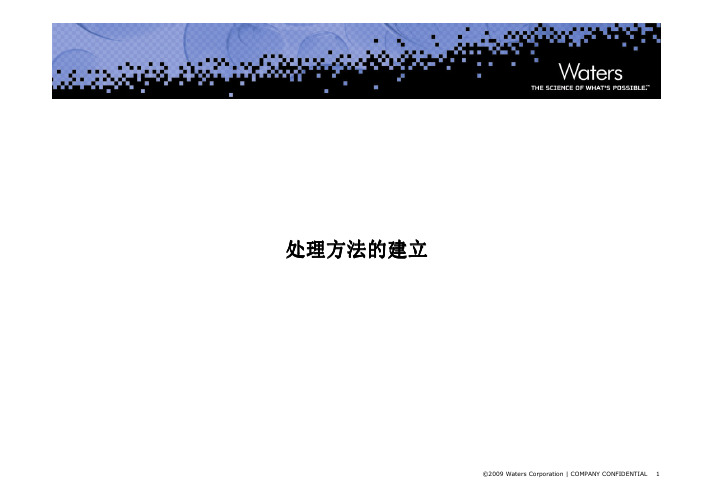
处理方法的建立访问数据的查看界面访问数据的查看界面选择“新建(New)”,“处理方法(Processing Method)”命令用鼠标选定一段基线以设定检测峰起用鼠标选定积分区间,点击“下一步”如有必要可设定最小峰面积和最小峰高,然后按“下一步”按“下一步”选择或输入峰(组份)的名字,它们一定要与组份表中组份的名字一致点击“下一命名处理方法,然后按“完成”,可采用如果不用计算机自动计算标准曲线,如果不用计算机自动计算标准曲线简单而快捷的交互式处理方式以上为2D数据的处理 3D数据处理略有不同在“通道(Channels)”标签栏下,选择最低浓度标准样品,然后选“查看(Review)”命令,到查看窗口建立处理方法和处理方法组.选择“提取色谱图(Extract Chromatogram)”命令设定处理波长输入波长数值选择“新建(New)”-“处理方法(Processing Method)”命令选择“使用处理方法向导(Use Processing Method Wizard)”, 然后按确定用鼠标选定最窄峰以设定峰宽,点击“下一步”用鼠标选定一段基线以设定检测峰起点和落点的阈值,点击“下一步”用鼠标选定积分区间,如有必要可设定最小峰面积和最小峰高,然后按“下一按“下一步”点“否”选择或输入峰(组份)的名字,它们一定要与组份表中组份的名字一致点击“下一点击“下一峰纯度测试选“是”,光谱匹配选“否”,然后点“下一步”用鼠标选取一段最平滑的基线设定纯度测试的阈值,这命名处理方法,然后按“完成”回到查看(Review)窗口后选“方法组(Method Set )”命令确认处理方法和波长通道,然后选择“保存”-“方法组(Method Set)”命令命名方法组,然后按“保存”积分到的峰过少–检测阈值太大,应降低阈值 积分到的峰过多–检测阈值太小,应提高阈值 峰落点–降低峰终点峰落点(拖尾)–提高峰终点在“查看”窗口建立处理方法.用“最低浓度”的标准品建立处理方法. 用“处理方法向导”建立一个处理方法. 在线性范围内应用该处理方法修改样品信息以及批处理过程更正样品信息错误输入采集数据时缺少的信息回到“样品组(sample sets)”窗口填标样含量:选中样品组,选“工具(tools)”菜单,点“改变样品Alter Sample”命令。
Empower 3.0标准操作规程
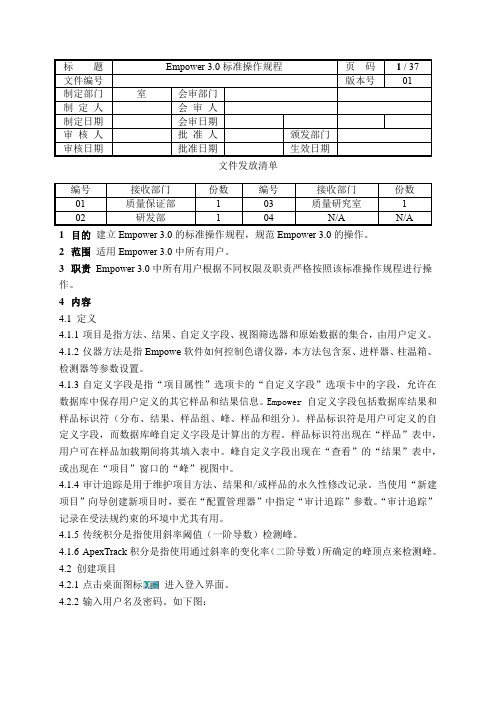
文件发放清单1目的建立Empower 3.0的标准操作规程,规范Empower 3.0的操作。
2范围适用Empower 3.0中所有用户。
3职责Empower 3.0中所有用户根据不同权限及职责严格按照该标准操作规程进行操作。
4内容4.1定义4.1.1项目是指方法、结果、自定义字段、视图筛选器和原始数据的集合,由用户定义。
4.1.2仪器方法是指Empow e软件如何控制色谱仪器,本方法包含泵、进样器、柱温箱、检测器等参数设置。
4.1.3自定义字段是指“项目属性”选项卡的“自定义字段”选项卡中的字段,允许在数据库中保存用户定义的其它样品和结果信息。
Empower 自定义字段包括数据库结果和样品标识符(分布、结果、样品组、峰、样品和组分)。
样品标识符是用户可定义的自定义字段,而数据库峰自定义字段是计算出的方程。
样品标识符出现在“样品”表中,用户可在样品加载期间将其填入表中。
峰自定义字段出现在“查看”的“结果”表中,或出现在“项目”窗口的“峰”视图中。
4.1.4审计追踪是用于维护项目方法、结果和/或样品的永久性修改记录。
当使用“新建项目”向导创建新项目时,要在“配置管理器”中指定“审计追踪”参数。
“审计追踪”记录在受法规约束的环境中尤其有用。
4.1.5传统积分是指使用斜率阈值(一阶导数)检测峰。
4.1.6ApexTrack积分是指使用通过斜率的变化率(二阶导数)所确定的峰顶点来检测峰。
4.2创建项目4.2.1点击桌面图标进入登入界面。
4.2.2输入用户名及密码。
如下图:4.2.3点击”Advanced”,选择用户类型并点击“OK”或按“回车键”。
如下图:4.2.4点击“Configure System” (配置系统)进入系统配置。
如下图:4.2.5选中“Project”(项目),点击右键→点击“New”→点击“Project”,进入“S Elect New Project Parent”(选择新父项目)界面,如下图:4.2.6根据项目代码首字母选择父项目点击“Next”,进入下一界面。
empower3现场培训教程2695

Empower 3 软件现场培训教材目录一.登录 1 二.编辑仪器方法和方法组(以2695_2998为例) 2 三.编辑仪器方法和方法组(以2695_2489为例) 7 四.进样12 1.单进样12 2.使用向导建立样品组和样品组方法12 五.建立数据处理方法18 1.2D数据处理方法18 2.建立3D数据处理方法26 六.查看结果和视图筛选36 七.预览结果并创建一个综合报告方法37 八.方法组的建立38 九.数据管理411. 项目的备份412.项目的还原43 十.项目管理47 1.新建项目47 2.察看及更改项目属性50 3.系统配置51一.登录1.双击电脑桌面上的Empower快捷图标出现Empower登录界面,输入用户名和密码。
注:出厂设置的默认用户帐号为system,密码为manager。
建议每个系统都建立自己的用户帐号和密码。
己的用户帐号和密码2. 单击高级键, 选择用户类型和QuickStart界面3. 选择QuickStart界面,点击“确定”,然后选择待选定的操作项目以及色谱系统(仅查看数据可选择色谱系统中的“没有系统”),单击“确定”。
4.登录Empower的QuickStart界面。
二、编辑仪器方法和方法组(以2695_2998为例) 1.采集栏单击方法组编辑向导:2. 选择选项3.弹出仪器方法编辑器。
4.单击2690/5,弹出2695编辑界面。
1) Alliance 系统(包括2695、2795和2695D)通用编辑页面中,可选择单次输送体积,请针对不同的流速选定适当的单次输送体积,以确保最佳的流速精度与准度。
2)查看脱气选项,确认设置正确。
3)流量选项中设置泵模式、总流量以及流动相配比。
a. 等度模式如下图所示:b. 梯度模式如下图所示:5.单击2998,弹出2998编辑界面。
1) 3D数据采集:在通用栏中选择启用3D数据,输入检测波长的范围;2)采集2D数据,点击,最多可同时采集8个不同波长的通道的数据;个点为准。
empower3概述

empower3概述基本概念2014 Waters Corporation1概览主要内容– Empower 概念以及术语介绍–登录Empower3 –进入信息中心–进入在线帮助–使用技巧及注意事项2014 Waters Corporation2Waters 色谱软件1980 1990 2000 2005 2010从积分仪到计算机- Maxima第一套基于关功能完备的色色谱数据系统系型数据库的谱数据系统-的工业标准-Empower Empower 2 色谱信息管理系统-Millennium企业级高端应用- Empower 3 -当前版本We Are Setting The Standard2014 Waters Corporation 3基本概念什么是 Empower ?– Waters公司开发的完美的色谱信息管理平台–功能强大,操作简单,具有多种界面,适合各类用户使用–基于内置的Oracle数据库, 并为用户提供了定制接口和开发接口–软件灵活,能够适应不同个体对色谱实验的要求–符合法规2014 Waters Corporation4特色Empower内置经过结构认证的Oracle数据库,可以使用多个参数进行信息检索和筛选 Empower软件的系统安全(用户账号、用户权限以及审计记录等)由Empower自身管理而非依靠操作系统Empower提供对多种法规(如FDA 21 CFR Part 11以及GXP等)的依从性支持,并且可与用户公司内部的操作过程相结合。
Empower数据经审阅和批准后可被锁定以防被篡改或进行不当操作。
Empower 具有依据用户定义的任务计划自动备份和归档数据的能力Empower 允许用户建立其业务流程所需的自定义字段Empower提供数量众多的选择件,可以启用或停用 Empower为用户提供类似于Windows API 的开发接口, 即T oolkit Empower具有多种配置2014 Waters Corporation5Empower 技术平台色谱信息管理系统(CIMS)平台结构检索/ 方法开发LIMS / NuGenesis / 其他… Toolkit Empower 应用平台数据库、定制接口、系统管理、法规依从、报告出版、HPLC / GC Microsoft Windows 系统适应性 GPC / SEC / 其他...2014 Waters Corporation6Empower 逻辑结构Empower在逻辑上分为三个部分(即服务器),分别是数据库服务器,处理服务器,采集服务器。
沃特世empower3_培训EMP3_其它_6_USP计算信噪比说明
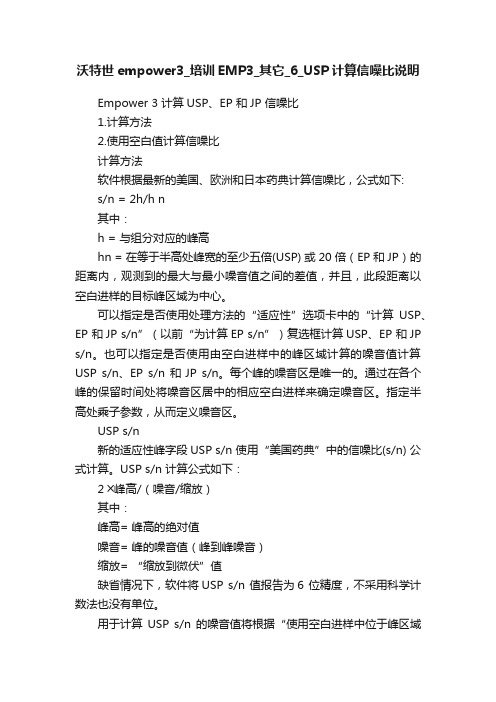
沃特世empower3_培训EMP3_其它_6_USP计算信噪比说明Empower 3 计算USP、EP 和JP 信噪比1.计算方法2.使用空白值计算信噪比计算方法软件根据最新的美国、欧洲和日本药典计算信噪比,公式如下:s/n = 2h/h n其中:h = 与组分对应的峰高hn = 在等于半高处峰宽的至少五倍(USP) 或20 倍(EP 和JP)的距离内,观测到的最大与最小噪音值之间的差值,并且,此段距离以空白进样的目标峰区域为中心。
可以指定是否使用处理方法的“适应性”选项卡中的“计算USP、EP 和JP s/n”(以前“为计算EP s/n”)复选框计算USP、EP 和JP s/n。
也可以指定是否使用由空白进样中的峰区域计算的噪音值计算USP s/n、EP s/n 和JP s/n。
每个峰的噪音区是唯一的。
通过在各个峰的保留时间处将噪音区居中的相应空白进样来确定噪音区。
指定半高处乘子参数,从而定义噪音区。
USP s/n新的适应性峰字段USP s/n 使用“美国药典”中的信噪比(s/n) 公式计算。
USP s/n 计算公式如下:2 ╳峰高/(噪音/缩放)其中:峰高= 峰高的绝对值噪音= 峰的噪音值(峰到峰噪音)缩放= “缩放到微伏”值缺省情况下,软件将USP s/n 值报告为6 位精度,不采用科学计数法也没有单位。
用于计算USP s/n 的噪音值将根据“使用空白进样中位于峰区域内的噪音”选项的状态来确定:选中该选项时,软件用空白进样中所确定的峰到峰噪音计算每个峰的噪音值。
该值针对单个空白进样的相同通道中的区域进行计算。
此区域以峰保留时间为中心,宽度等于半高处峰宽乘以USP 噪音区的半高处乘子值。
软件在结果中将此噪音值报告为USP 噪音。
缺省情况下,软件将该值报告为6 位精度,不采用科学计数法,单位为“图单位”。
? 清除该选项后,软件将使用结果的峰到峰噪音值;不使用空白进样计算噪音。
在处理方法的“噪音和漂移”选项卡中,指定此区域的开始和结束时间。
- 1、下载文档前请自行甄别文档内容的完整性,平台不提供额外的编辑、内容补充、找答案等附加服务。
- 2、"仅部分预览"的文档,不可在线预览部分如存在完整性等问题,可反馈申请退款(可完整预览的文档不适用该条件!)。
- 3、如文档侵犯您的权益,请联系客服反馈,我们会尽快为您处理(人工客服工作时间:9:00-18:30)。
处理方法的建立
访问数据的查看界面
访问数据的查看界面
选择“新建(New)”,“处理方法(Processing Method)”命令
用鼠标选定一段基线以设定检测峰起
用鼠标选定积分区间,点击“下一步”
如有必要可设定最小峰面积和最小峰高,然后按“下一步”
按“下一步”
选择或输入峰(组份)的名字,它们一定要与组份表中组份的名字一致
点击“下一
命名处理方
法,然后按
“完成”
,可采用如果不用计算机自动计算标准曲线,
如果不用计算机自动计算标准曲线
简单而快捷的交互式处理方式
以上为2D数据的处理 3D数据处理略有不同
在“通道(Channels)”标签栏下,选择最低浓度标准样品,然后选“查看(Review)”命令,到查看窗口建立处理方法和处理方法组.
选择“提取色谱图(Extract Chromatogram)”命令设定处理波长
输入波长数值
选择“新建(New)”-“处理方法(Processing Method)”命令
选择“使用处理方法向导(Use Processing Method Wizard)”, 然后按确定
用鼠标选定最窄峰以设定峰宽,点击“下一步”
用鼠标选定一段基线以设定检测峰起点和落点的阈值,点击“下一步”
用鼠标选定积分区间,
如有必要可设定最小峰面积和最小峰高,然后按“下一
按“下一步”
点“否”
选择或输入峰(组份)的名字,它们一定要与组份表中组份的名字一致
点击“下一
点击“下一
峰纯度测试选“是”,光谱匹配选“否”,然后点“下一步”
用鼠标选取一段最平滑的基线设定纯度测试的阈值,这
命名处理方法,然后按“完成”
回到查看(Review
)窗口后选“方法组(Method Set )”命令
确认处理方法和波长通道,然后选择“保存”-“方法组(Method Set)”命令
命名方法组,然后按“保存”
积分到的峰过少–检测阈值太大,应降低阈值 积分到的峰过多–检测阈值太小,应提高阈值 峰落点–降低峰终点
峰落点(拖尾)–提高峰终点
在“查看”窗口建立处理方法.
用“最低浓度”的标准品建立处理方法. 用“处理方法向导”建立一个处理方法. 在线性范围内应用该处理方法
修改样品信息以及批处理过程
更正样品信息错误
输入采集数据时缺少的信息
回到“样品组(sample sets)”窗口填标样含量:选中样品组,选“工具(tools)”菜单,点“改变样品Alter Sample”命令。
对于非样品组进样的样品,则回到“项目(Project)”窗口通道选项卡下,填标样含量:选中所需的标准样的通道,选“工具(tools)”菜单,点“改变样品(Alter Sample)”命令。
样品表
修改样品类型
在出现的修改样品界面,选“编辑(Edit)”菜单,点“含量(Amounts)”命令。
选“组份Components”标签,在菜单中选择编辑(Edit)-“从处理方法复制(Copy From Processing Method)”
选择建立好的
处理方法的名字,点“打开”
将处理方法中的
峰名字拷入“组
份编辑器”界面,
填入标样中相应
点击“是”组份的含量,点
“确定”。
回到“修改样品”界面,选“文件”菜单, 点“保存”命令后,退出此界面,回到“项目”界面。
填好组份含量后,在项目窗口下处理数据,处理方式有两种:
1.如果要计算样品组中所有的样品,则选定要计算的样品组名,然后选择“处理(Process)”命令
,样品以样品组方式处理时,
:以样品组方式处理时
注意
注意:
组采样应先进标准样再进未知样
2.如果要有选择地计算某些样品,则在“进样”或“通道”标签下选中要计算的样品,然后选“处理(Process )”命令
注意注意::一定要先选一定要先选““标准样标准样””再选再选““未知样未知样””。
